労務
1868|【電子申請】労働保険確定保険料の申告 (継続) [賃金集計表 → 申告書]
「労働保険確定保険料の申告 (継続) [賃金集計表 → 申告書]」の作成方法について、ご説明します。
対象帳票の選択
[帳票](①)をクリックし、検索窓(➁)に帳票名または帳票名の一部を入力し[検索]をクリックします。
または、[労働保険科申告]をクリックします。
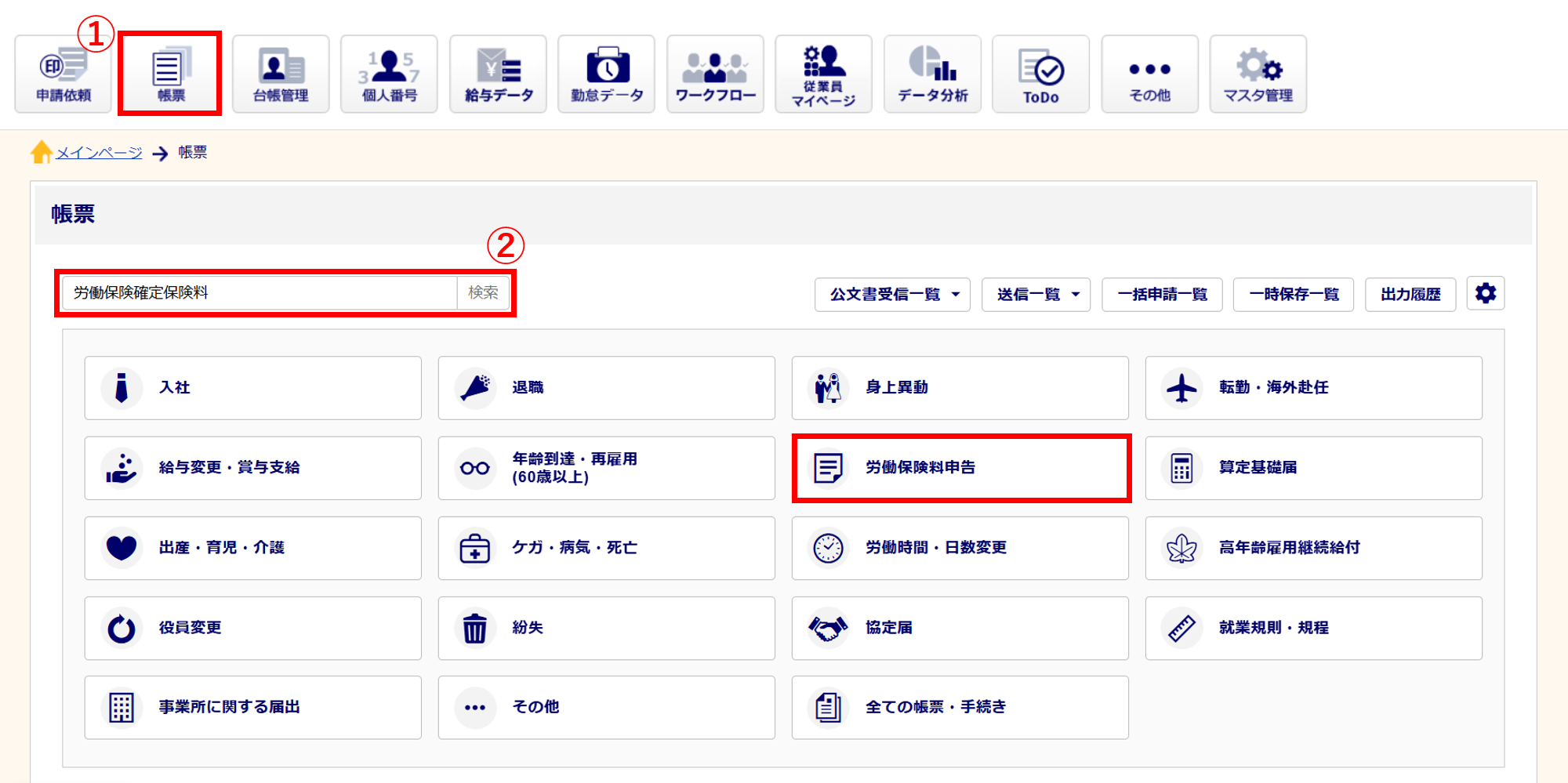
「労働保険確定保険料の申告 (継続) [賃金集計表 → 申告書] ※R3.4.1以降用」をクリックします。
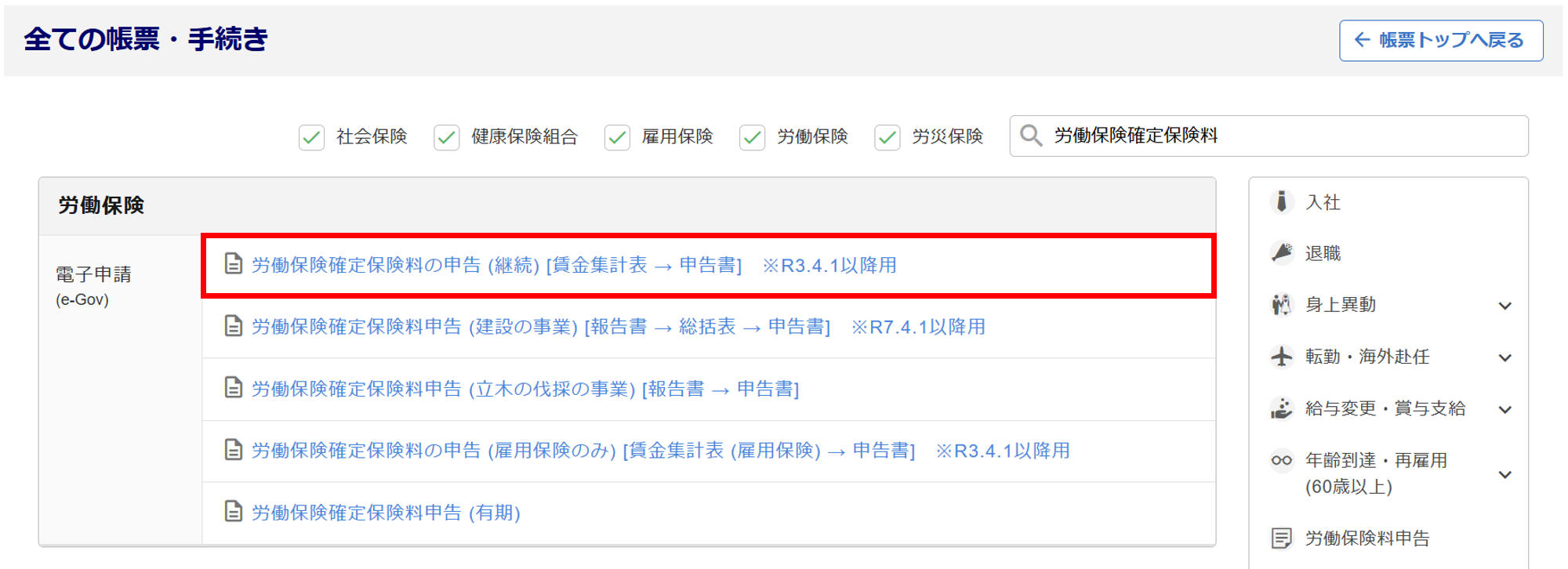
+をクリックすると詳細が表示されます
「オフィスステーション Pro」の場合
顧問先を選択します。
※顧問先を選択せずにスポットでのお手続きの場合は、[新規作成]をクリックしてください。

賃金集計表の作成
ポイント
「確定保険料・一般拠出金算定基礎賃金集計表」は作成せず、「申告書」のみを作成する場合は、画面下部の[内容を確認する]をクリックし、本マニュアル内「申告書の作成」へお進みください。
対象年度
「対象年度」を入力します。
※令和7年度の年度更新をおこなう場合は、「令和6年度」を入力します。

事業所
事業所の情報は、「企業設定」もしくは、「士業用顧問先管理」の情報を引用しています。
引用されていない項目または修正が必要な場合は、編集をおこなってください。
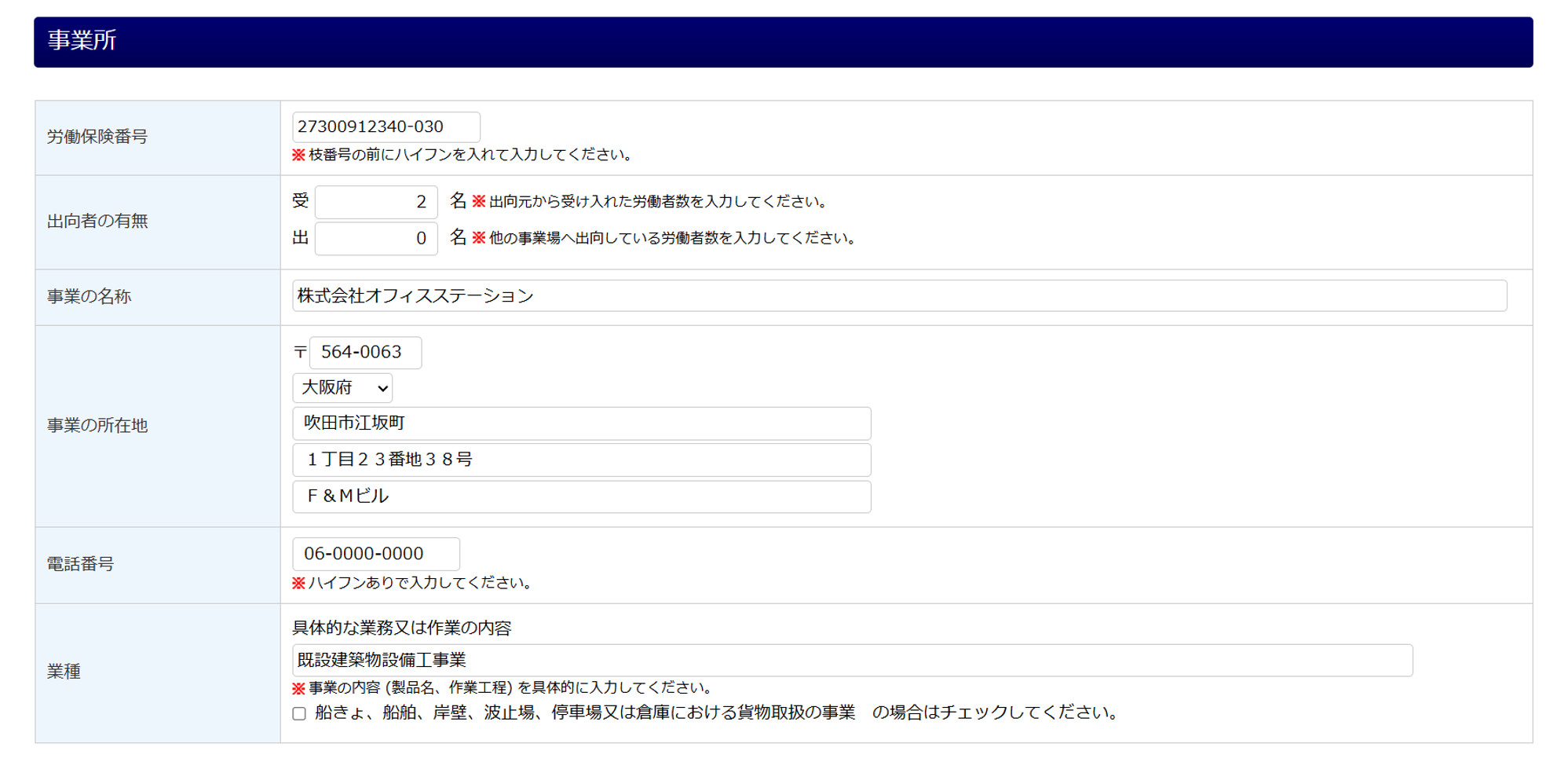
ポイント
[企業情報をセット]をクリックすると、引用されている内容を「他事業所管理」に登録している情報に変更できます。詳細は以下の関連記事をご参照ください。
※[企業情報をセット]で選択した情報を引用した項目は、入力フォーム部分が黄色になります。
関連記事
データ集計
「年度更新の事前準備」で整えた区分推定結果を用いる場合は、[データ集計]をクリックします。
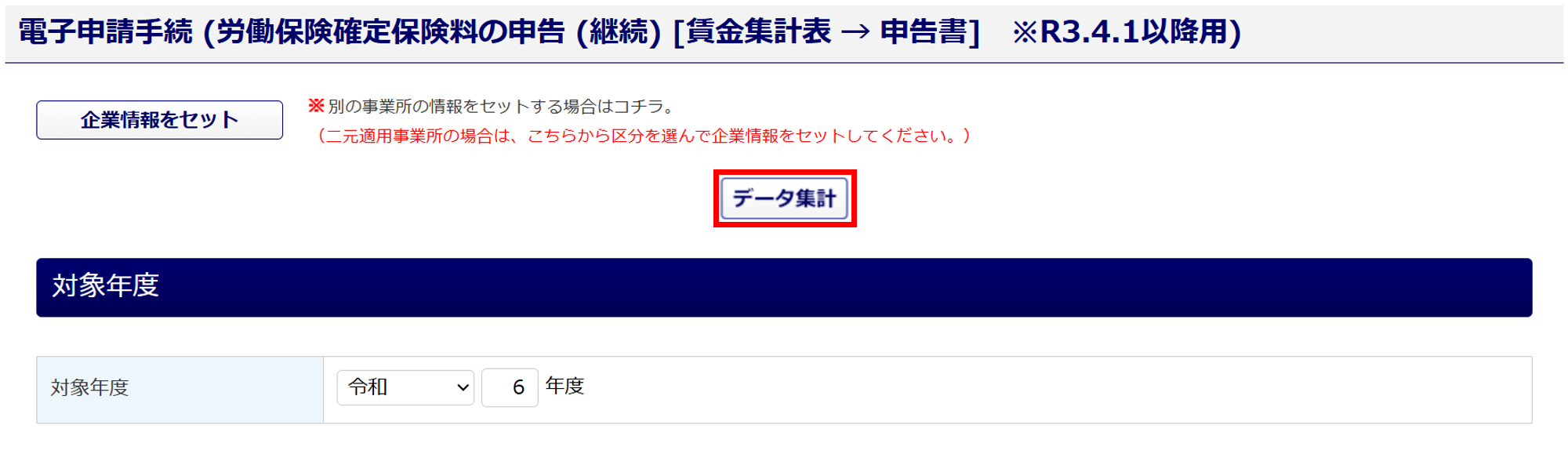
注意点
「年度更新の事前準備」が完了していない場合は、[こちら]をクリックし、区分推定を実行する必要があります。
データ集計する情報を設定し、[集計]をクリックします。
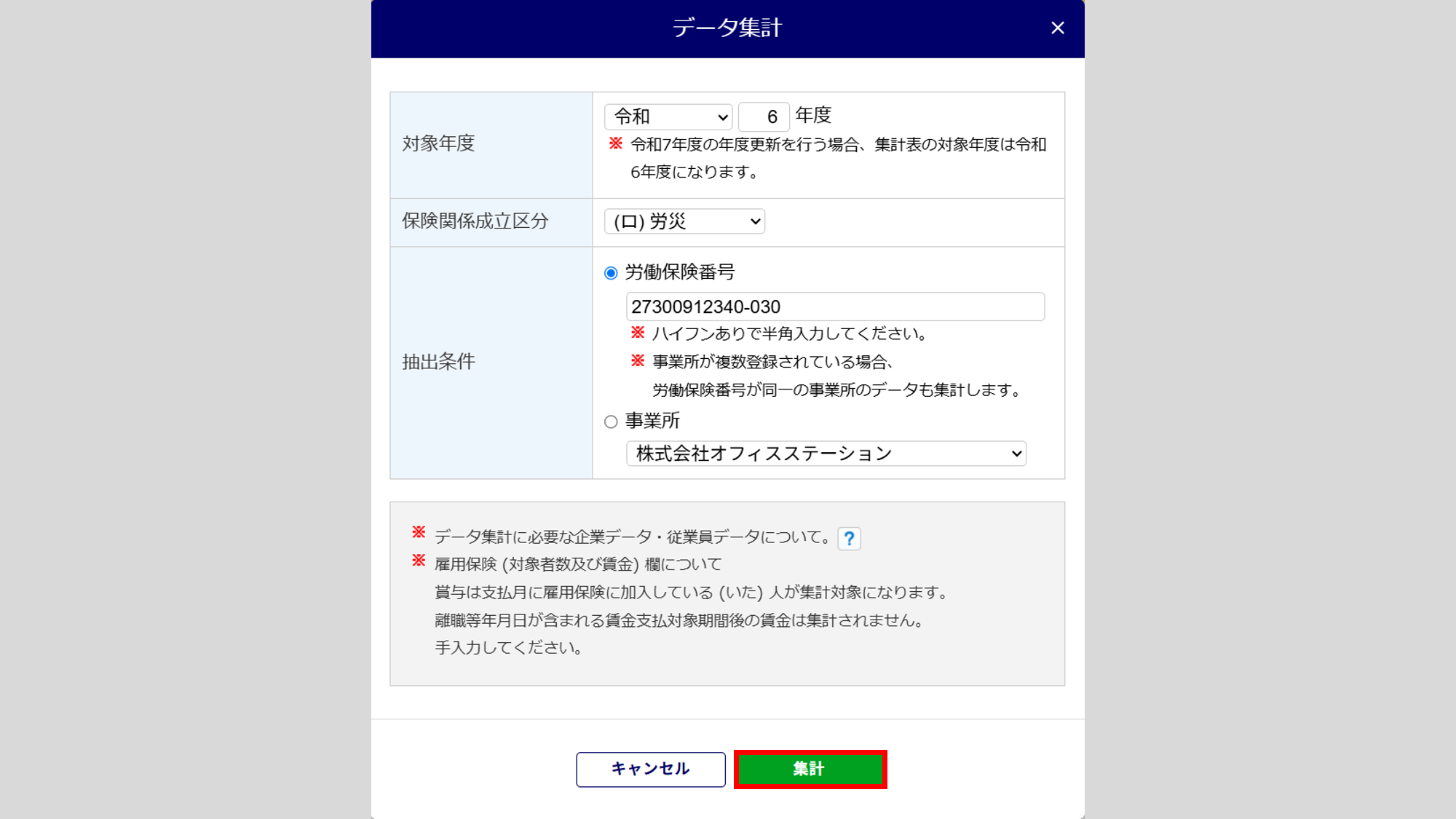
| 対象年度を設定します。 | |
|
保険関係成立区分を設定します。 ・二元適用事業(その他労災の場合) 「(ロ)労災」をセット ・一元適用事業 「(イ)労災・雇用」をセット |
|
|
集計をおこなう条件を設定します。 事業所は異なるが、「労働保険番号」が同じ事業所をまとめてお手続きする場合は、「労働保険番号」を選択します。 「事業所」ごとにお手続きする場合は、プルダウンから事業所を選択します。 |
確定保険料・一般拠出金算定基礎賃金集計表
- 労災保険および一般拠出金 (対象者数及び賃金)
反映された内容を確認、必要に応じて修正します。
※[データ集計]をクリックしていない場合は、各項目を手入力します。
行コピー[ ![]() ]をクリックすると、対象月に入力している(1)~(4)欄の情報を、3月までの各月にコピーすることができます。
]をクリックすると、対象月に入力している(1)~(4)欄の情報を、3月までの各月にコピーすることができます。
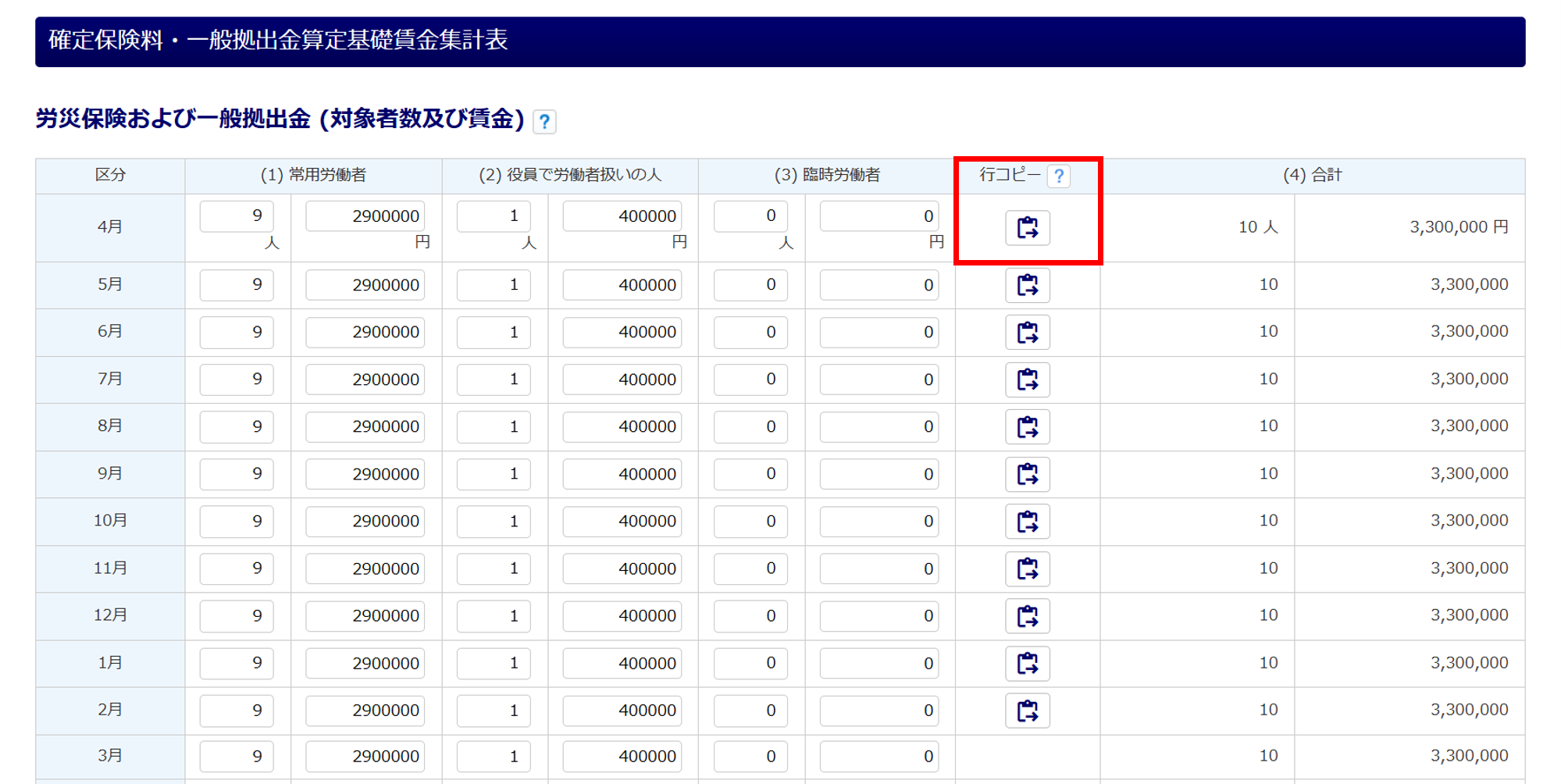
「賞与」は、3回分まで登録することができます。
4回目の賞与がある場合は、3回目の賞与に合算し反映します。
※賃金集計表を手入力している場合も、3回目の賞与に4回目の賞与を合算し入力してください。
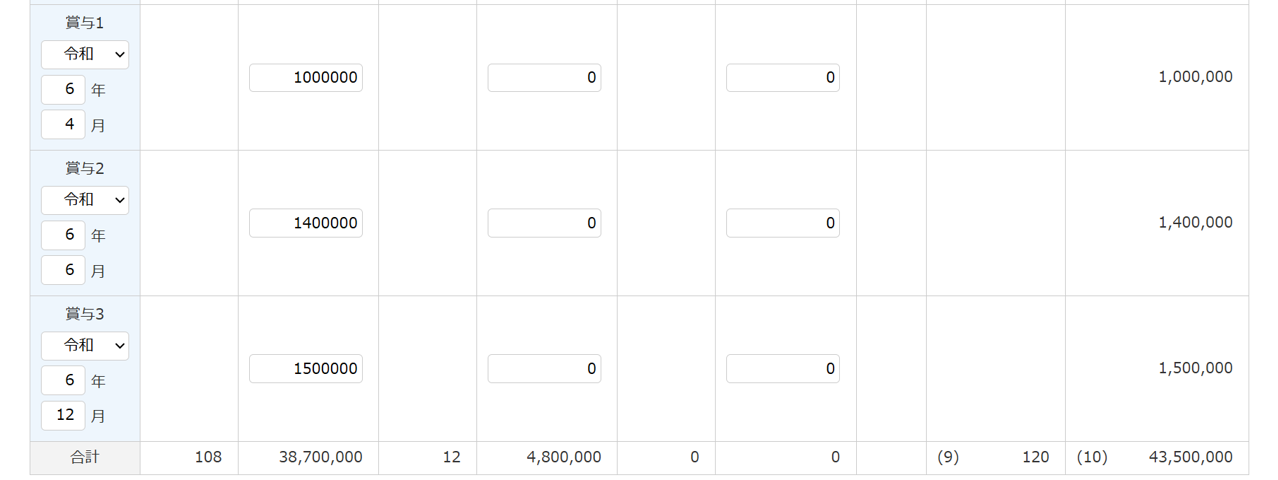
- 雇用保険 (対象者数及び賃金)
反映された内容を確認、必要に応じて修正します。
「労災保険および一般拠出金 (対象者数及び賃金)」と同様に、3回分まで「賞与」を登録することができます。
4回目の賞与がある場合は、3回目の賞与に合算し反映します。
※賃金集計表を手入力している場合も、3回目の賞与に4回目の賞与を合算し入力してください。

ポイント
「確定保険料・一般拠出金算定基礎賃金集計表」情報を手入力している場合
[労災保険および一般拠出金欄の情報を雇用保険欄にコピーする]をクリックすると、「労災保険および一般拠出金 (対象者数及び賃金)」欄の情報を「雇用保険(対象者数及び賃金)」欄へ反映できます。
注意点
「雇用保険 (対象者数及び賃金)」のみ賞与金額を入力した場合
「労災保険および一般拠出金 (対象者数及び賃金)」の「賞与支払年月」項目に支払年月を入力する必要があります。
常時使用労働者数
常時使用労働者数の情報を確認し、必要に応じて修正します。

役員で労働者扱いの詳細
役員で労働者として取り扱われ、労災保険または雇用保険に算入している場合は、[対象者を追加]をクリックし、対象従業員をクリックします。
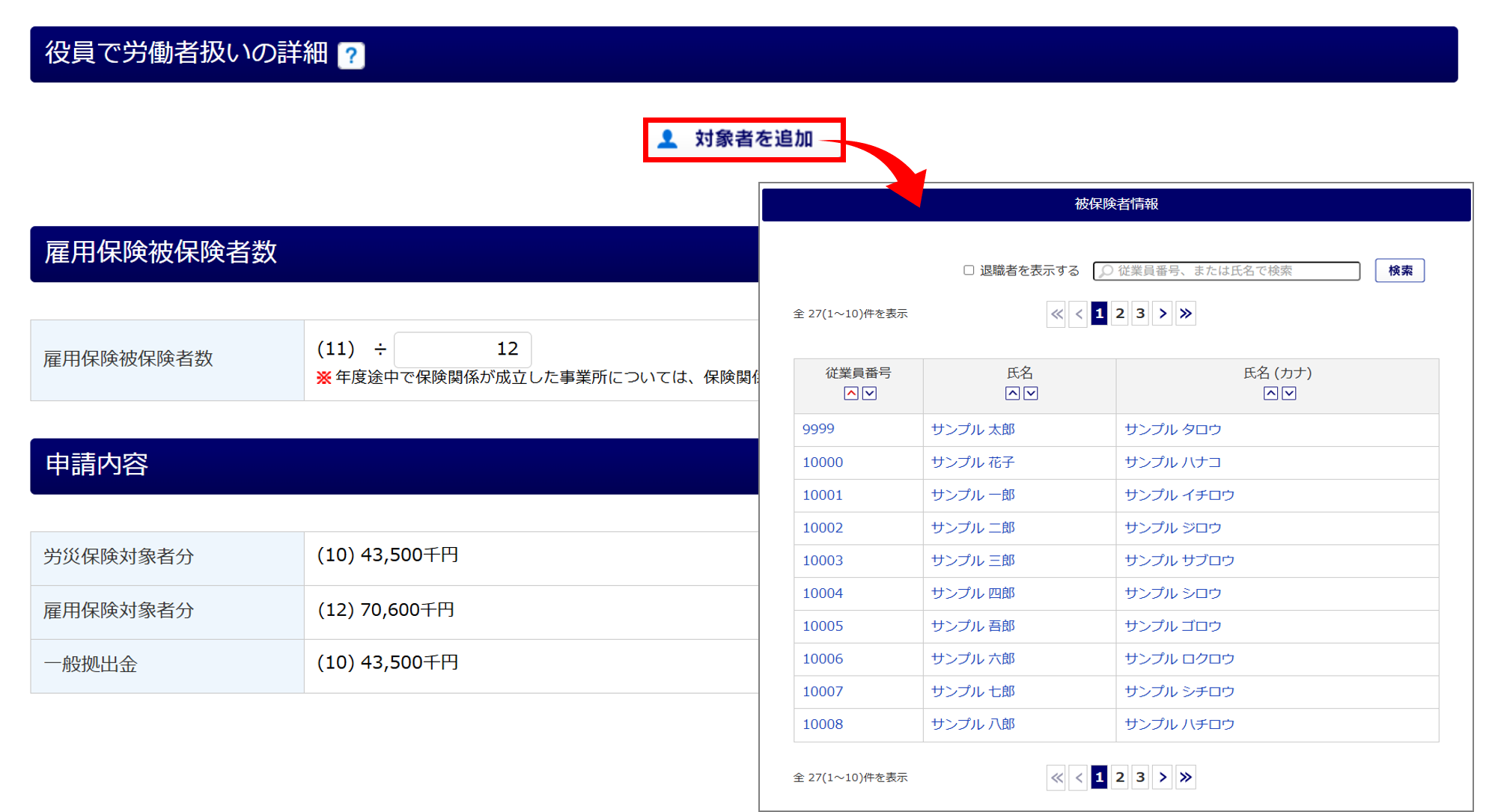
雇用保険被保険者数
雇用保険被保険者数の情報を確認し、必要に応じて修正します。

賃金集計表の入力および確認後、[内容を確認する]をクリックします。
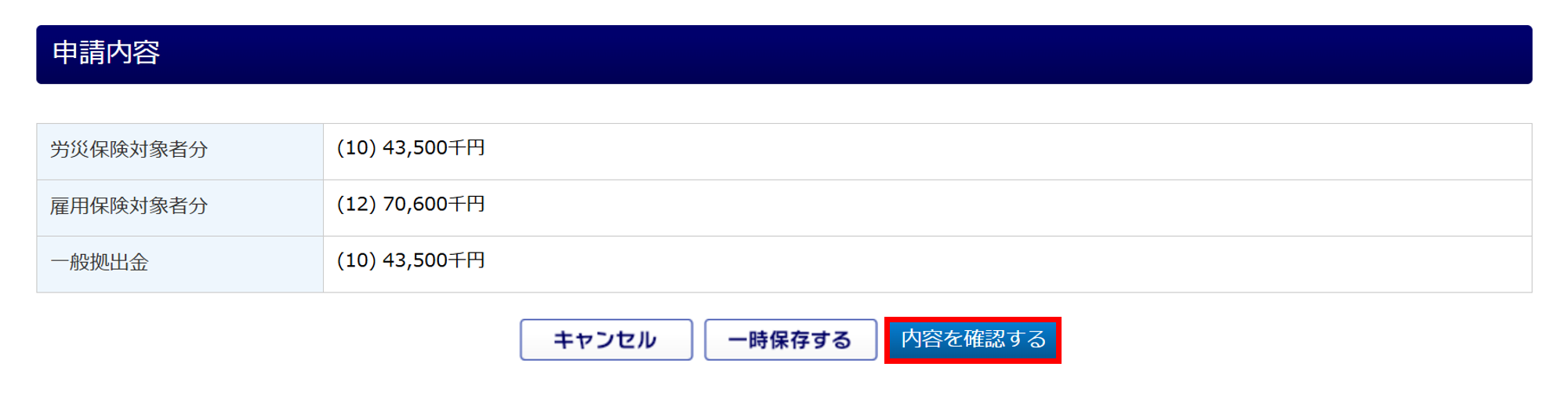
「賃金集計表」で入力した内容を反映する場合は、[次へ(申告書へ反映あり)]をクリックします。
「賃金集計表」を作成していない場合は、[次へ(申告書へ反映なし)]をクリックします。
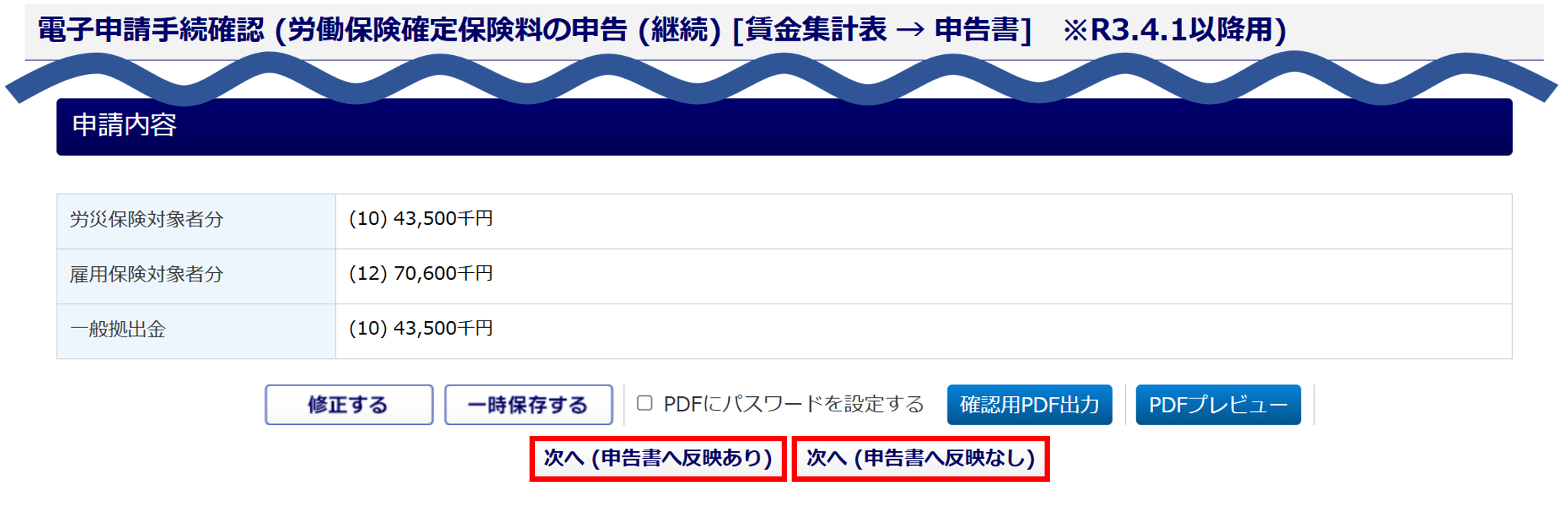
注意点
「一時保存」した情報を操作している場合
申告書作成画面でデータを修正した後に[一時保存する]をおこなった場合、「一時保存一覧」から操作を再開時、[次へ(申告書へ反映あり)]をクリックすると、下図が表示されます。
※「申告書へ反映あり」で進むと、申告書作成画面で修正したデータは、修正前の状態となります。
申告書の作成
ポイント
入力項目について
「*」がついている項目は必須入力です。未入力のまま進めることはできません。
事業所情報をセット
二元適用事業所や他事業所の情報をセットする場合は、[企業情報をセット]をクリックします。
詳細は以下の関連記事をご参照ください。
※[企業情報をセット]で選択した情報を引用した項目は、入力フォーム部分が黄色になります。

関連記事
提出情報
提出情報を入力します。
「あて先名称」には「企業設定」または「士業用顧問先管理」の「管轄労働局」を自動で引用しています。

事業所情報
[次へ(申告書へ反映あり)]から進んだ場合は、「確定保険料・一般拠出金算定基礎賃金集計表」で入力した情報が自動で反映されます。
[次へ(申告書へ反映なし)]から進んだ場合は、各項目を手入力します。
※[?(はてなマーク)]をクリックすると、「事業所情報」の詳細について確認できます。
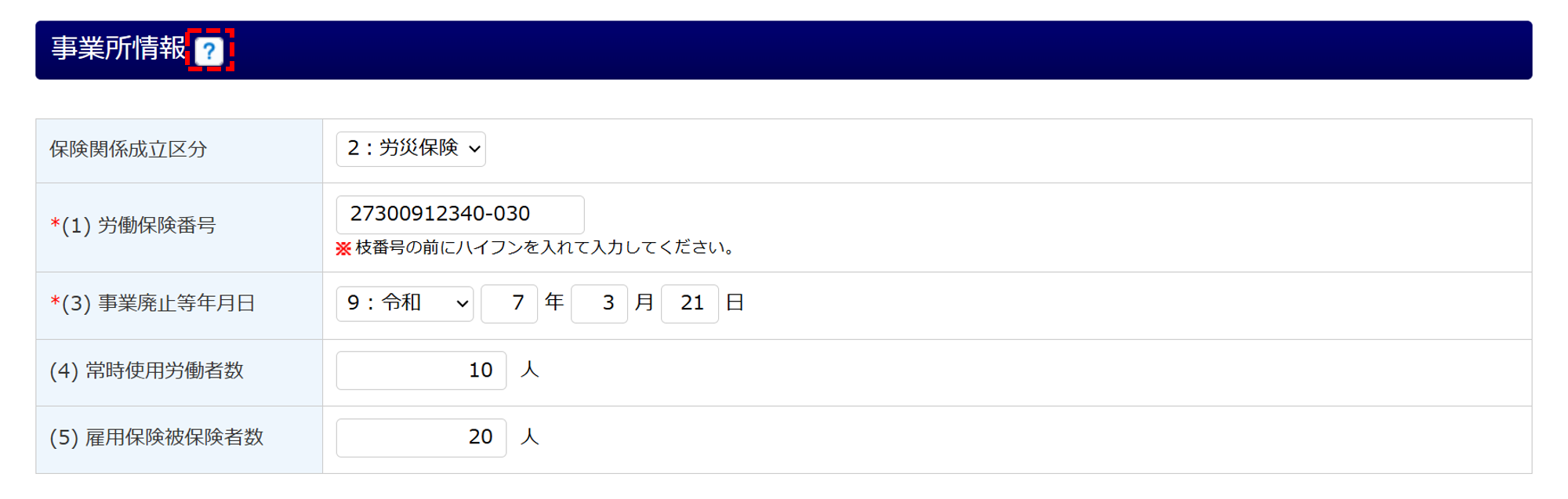
補足
「保険関係成立区分」について
「保険関係成立区分」は、[企業情報をセット]で選択した事業所情報に応じて自動でセットします。
例)
・二元適用事業の「現場労災」の場合 : 「2:労災保険」
・一元適用事業の「両保」の場合 : 「1:両保」
※「労働保険」情報の「保険関係成立区分」を登録していない場合は、「選択」と表示されます。
確定保険料算定内訳
確定保険料算定内訳の情報を確認します。
[次へ(申告書へ反映あり)]から進んだ場合は、「確定保険料・一般拠出金算定基礎賃金集計表」で入力した情報が自動で反映されます。
[次へ(申告書へ反映なし)]から進んだ場合は、各項目を手入力します。
※[?(はてなマーク)]をクリックすると、「確定保険料算定内訳」の詳細について確認できます。
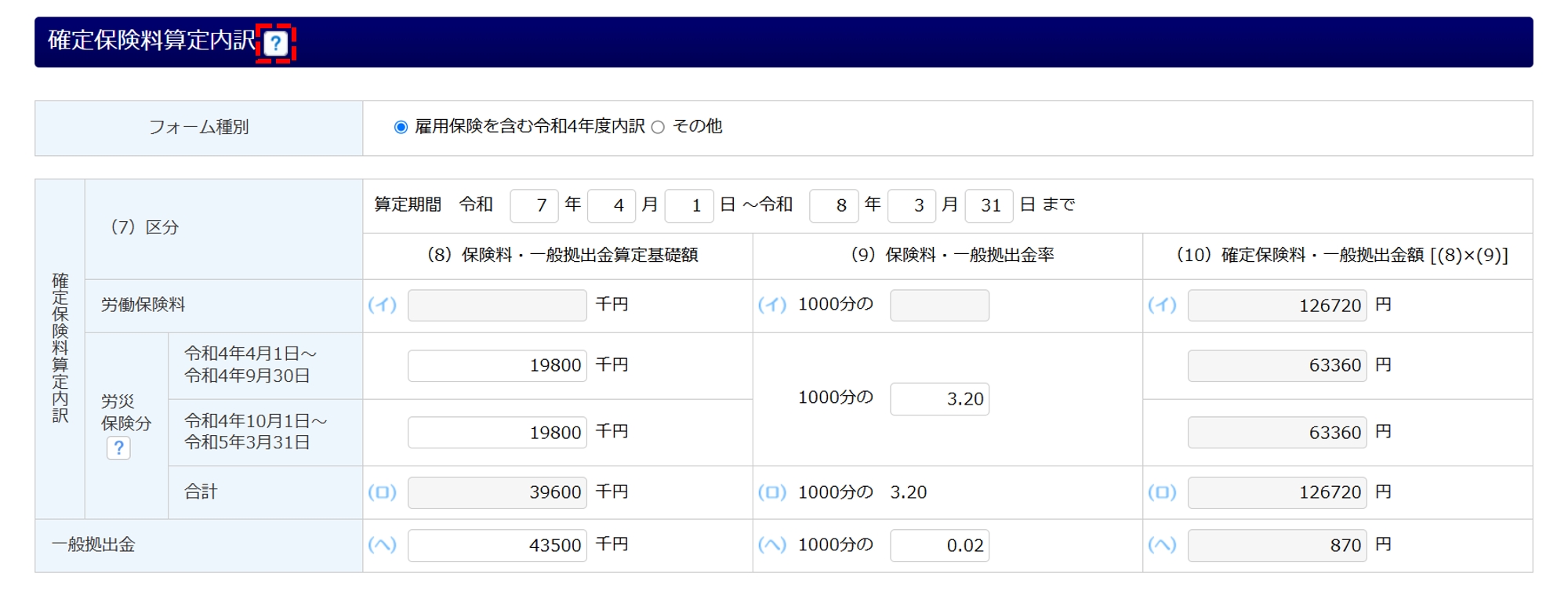
補足
「種別」について
事業所情報の「保険関係成立区分」で「1:両保」または「3:雇用保険」を選択している場合、「フォーム種別」に「種別:雇用保険を含む令和4年度内訳」を選択すると、「雇用保険分」に「令和4年4月1日~令和4年9月30日」「令和4年10月1日~令和5年3月31日」の入力欄と、合計が表示されます。
申請内容/期別納付額
各項目を設定、入力をします。
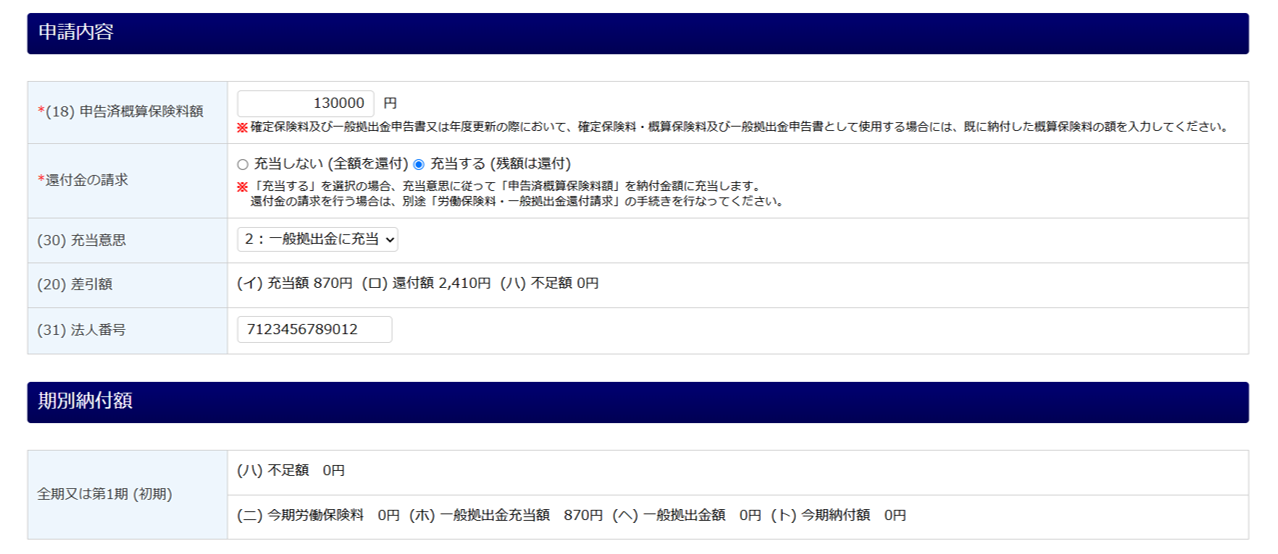
| 項目名 | 説明 |
| (18)申告済概算保険料額 | 「企業設定」や「士業用顧問先管理」で登録している「申告済概算保険料額」を引用します。登録していない場合は、手入力します。 |
| 還付金の請求 | 還付金の請求をおこなうのか選択します。 なお、充当を希望の場合は、「充当する(残額は還付)」を選択してください。 |
| (20)差引額 | 自動で算出します。手動で本項目を修正することはできません。 |
| (30)充当意思 | 充当の意思を選択します。 ※「還付金の請求」に「充当する(残額は還付)」を選択すると、本項目が表示されます。 |
| (31) 法人番号 | 「企業設定」や「士業用顧問先管理」で登録している「法人番号」を引用します。 登録していない場合は、手入力します。 |
事業所
各項目を設定、入力をします。
事業を廃止した場合は、「(24)事業廃止等理由」の選択および、「(25) 事業又は作業の種類」を必ず入力してください。
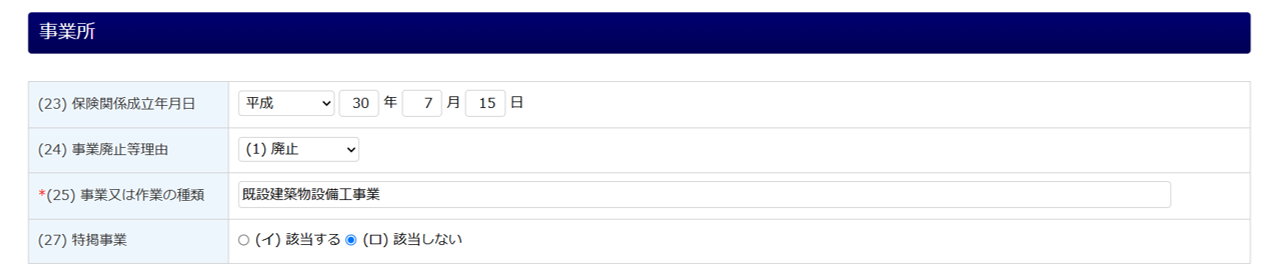
事業/事業主
事業および事業主の情報は、「企業設定」もしくは、「士業用顧問先管理」の情報を引用しています。
引用されていない項目または修正が必要な場合は、編集をおこなってください。
※[企業情報をセット]で選択した情報を引用した項目は、入力フォーム部分が黄色になります。
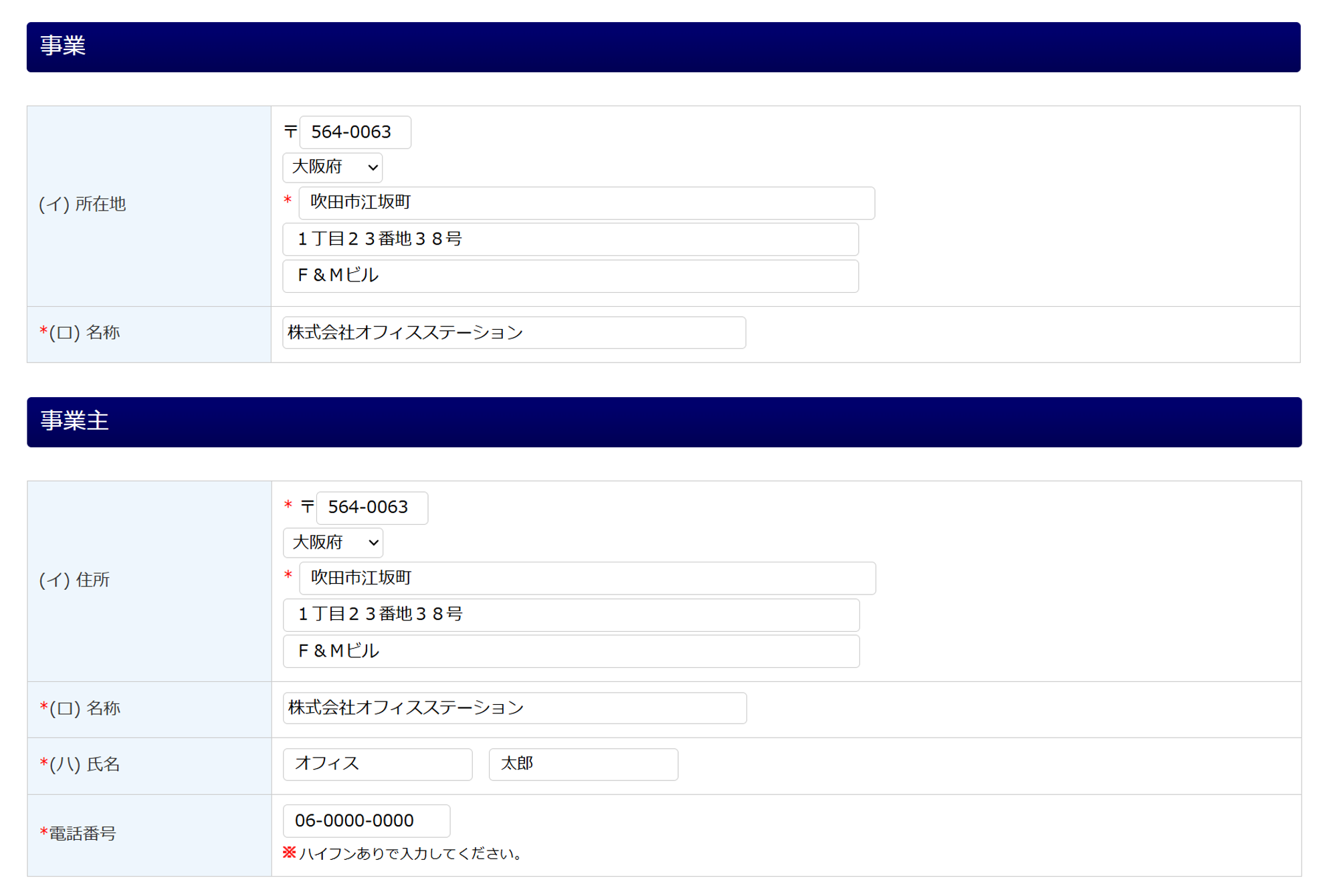
ポイント
最大文字数について
・(ロ) 名称 : 最大39文字
・(ハ) 氏名 : (姓)と(名)合わせて最大20文字(スペースを含む)
※(姓)と(名)の間にスペース(1文字)が自動で設定されます。
通知書/その他
各項目の内容を入力、確認後、[内容を確認する]をクリックします。
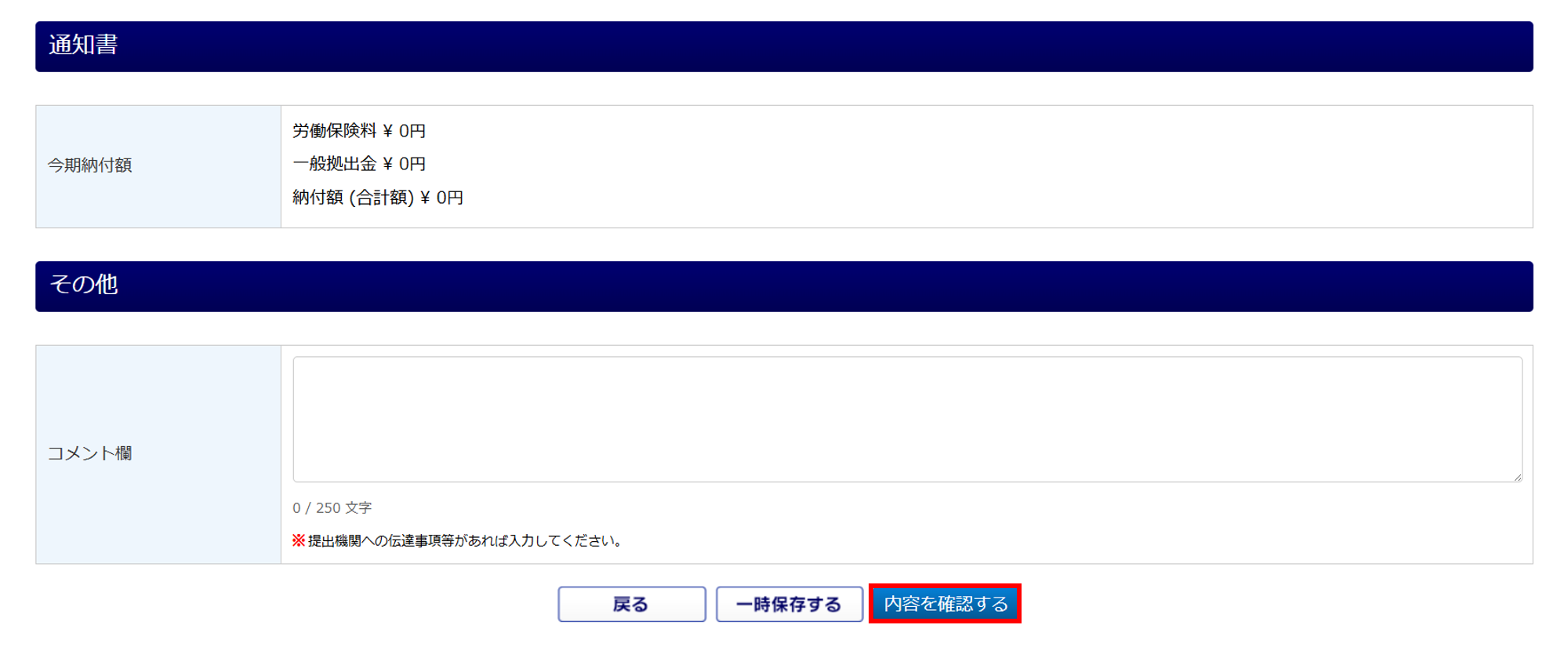
+をクリックすると詳細が表示されます
「オフィスステーション Pro」の場合
「その他」の下部に「社会保険労務士」が表示されます。

内容を確認後、[次へ]もしくは[基本情報入力をスキップ]をクリックします。
※基本情報入力画面で不足項目がある場合、スキップボタンは表示されません。

ポイント
申告書形式で内容を確認したい場合
以下の操作をおこなうことで、作成した帳票を申告書形式で確認することができます。
・[確認用PDF出力]
作成した帳票をPDFに出力して、内容を確認できます。
※[確認用PDF出力]から出力した場合、[帳票]>[出力履歴]には残りません。
・[PDFプレビュー]
様式に合わせた状態の帳票をプレビュー画面で、内容を確認できます。
・「PDFにパスワードを設定する」
パスワードを設定したPDFを出力する場合に、チェックをつけます。
※PDFにパスワードを設定する場合、[マスタ管理]>[利用者管理]もしくは、[その他]>[個人
設定]にて、「新しいPDFパスワード」「新しいPDFパスワード(確認)」を設定する必要があります。
基本情報入力
「電子申請手続確認」画面で、[基本情報入力をスキップ]をクリックした場合は、「提出情報入力」へお進みください。
引用されている内容を確認し、必要に応じて修正・入力します。詳細はこちらをご参照ください。
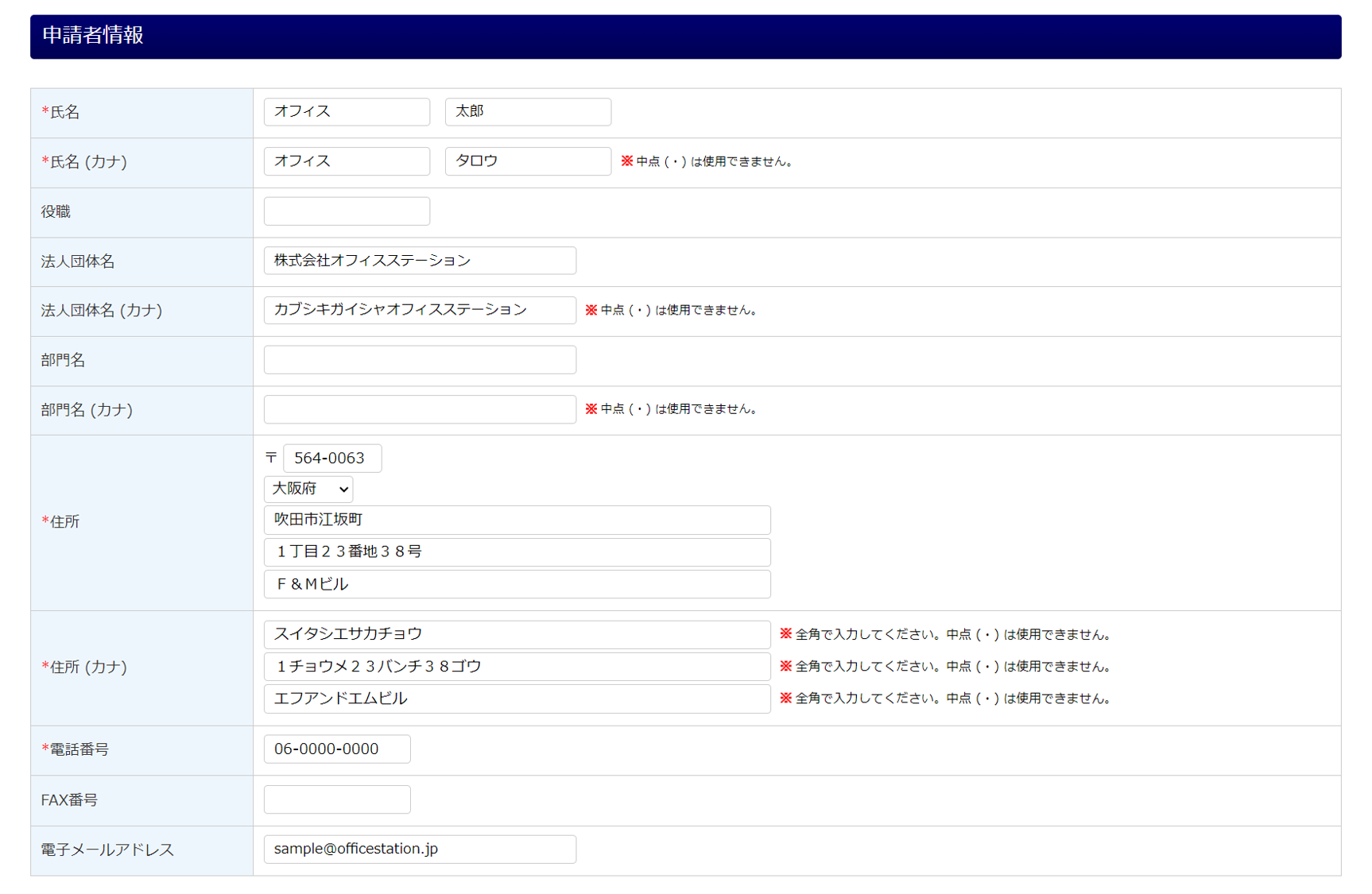
[連絡先情報セット]をクリックすると、「企業設定」もしくは「事務所設定」に登録している連絡先情報を引用します。
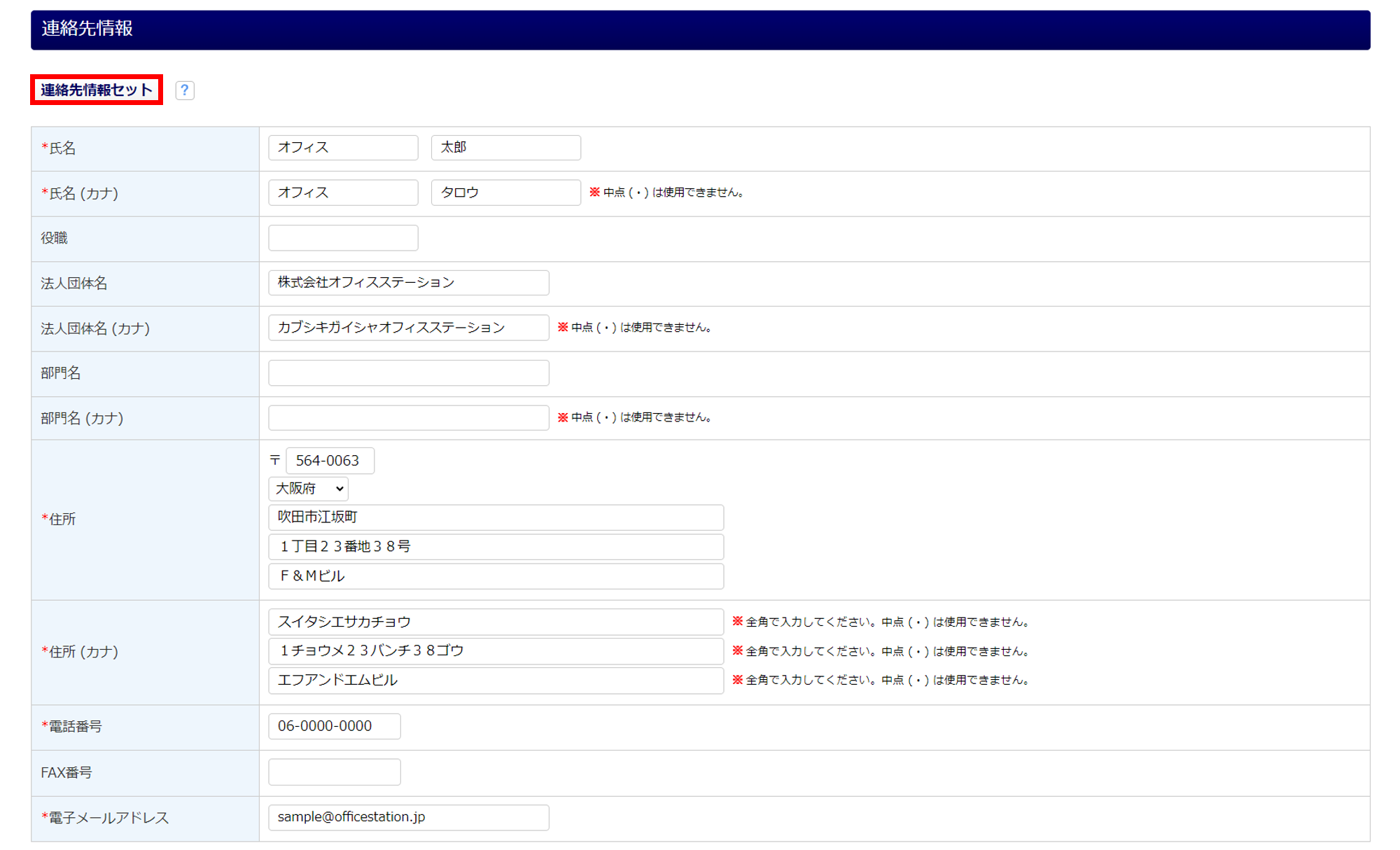
ポイント
「住所(カナ)」では、アルファベットを使用することはできません。
カタカナ等に置き換えてください。(例:5F→5カイ、F&Mビル→エフアンドエムビル)
[内容を確認する]>[次へ]をクリックします。
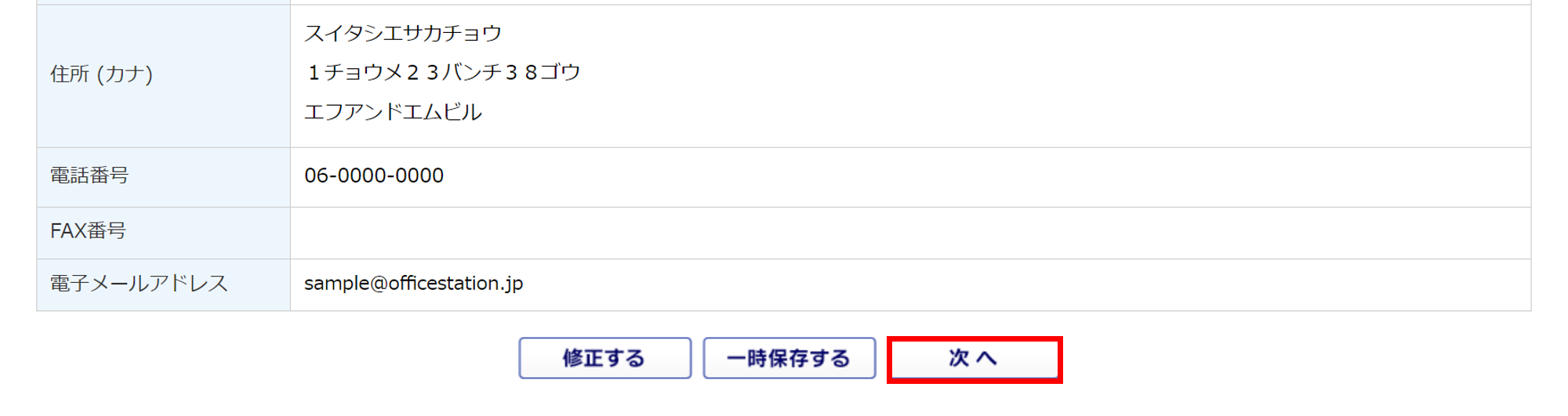
提出情報入力
提出先の情報等を設定します。詳細はこちらをご参照ください。
「納付方法」を選択します。
「電子納付」以外の場合は、「印紙・現金納付」を選択します。
「電子納付」を選択する場合は、「電子納付振込者氏名 (全角カナ)」の入力が必要です。
[申請する]をクリックすると、電子申請は完了です。

注意点
「添付書類」について
システム上でご案内している「アップロード可能ファイル」については、あくまでもオフィスステーションにアップロードできるファイル形式です。e-Gov経由で電子申請をおこなう場合、手続きごとに添付できるファイル形式が異なりますので、ご注意ください。
「電子納付振込者氏名(全角カナ)」について
入力した「電子納付振込者氏名 (全角カナ)」宛てに連絡はされませんので、ご安心ください。
関連記事
【補足】「文字置換マスタ」機能
「髙」や「﨑」など、電子申請時には一部利用できない文字があり、[文字置換マスタ]に登録しておくことで電子申請時、文字を自動で利用できる文字に置換してくれる機能があります。
[文字置換マスタ]には事前にいくつかの漢字が登録されており、利用できない文字が申請データに含まれる場合、[申請する]ボタンクリック後に、以下の画面が表示されます。
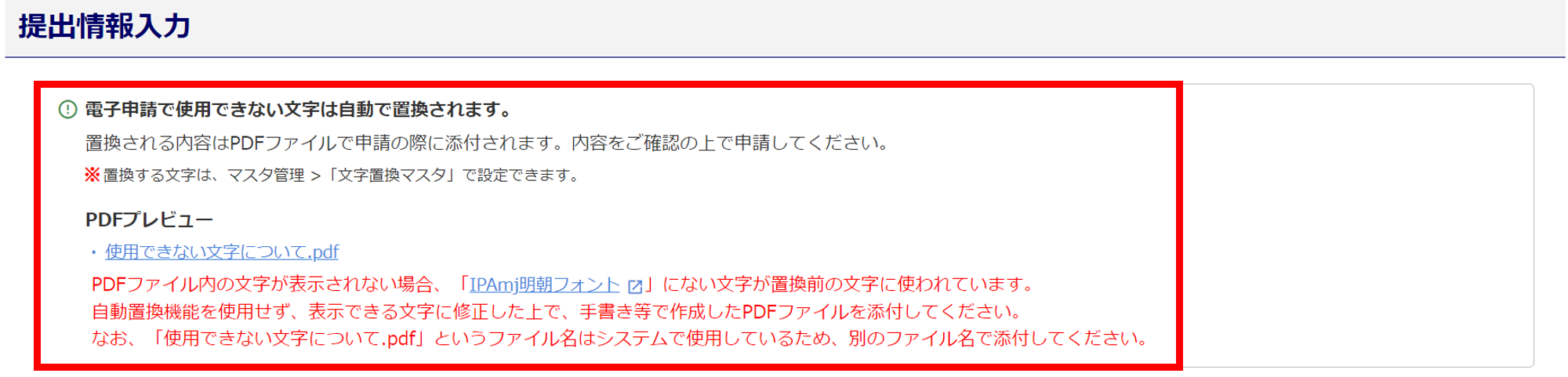
置換された文字は「使用できない文字について.pdf」をクリックすると確認でき、本ファイルは自動で添付されます。確認後、問題なければ再度[申請する]をクリックします。
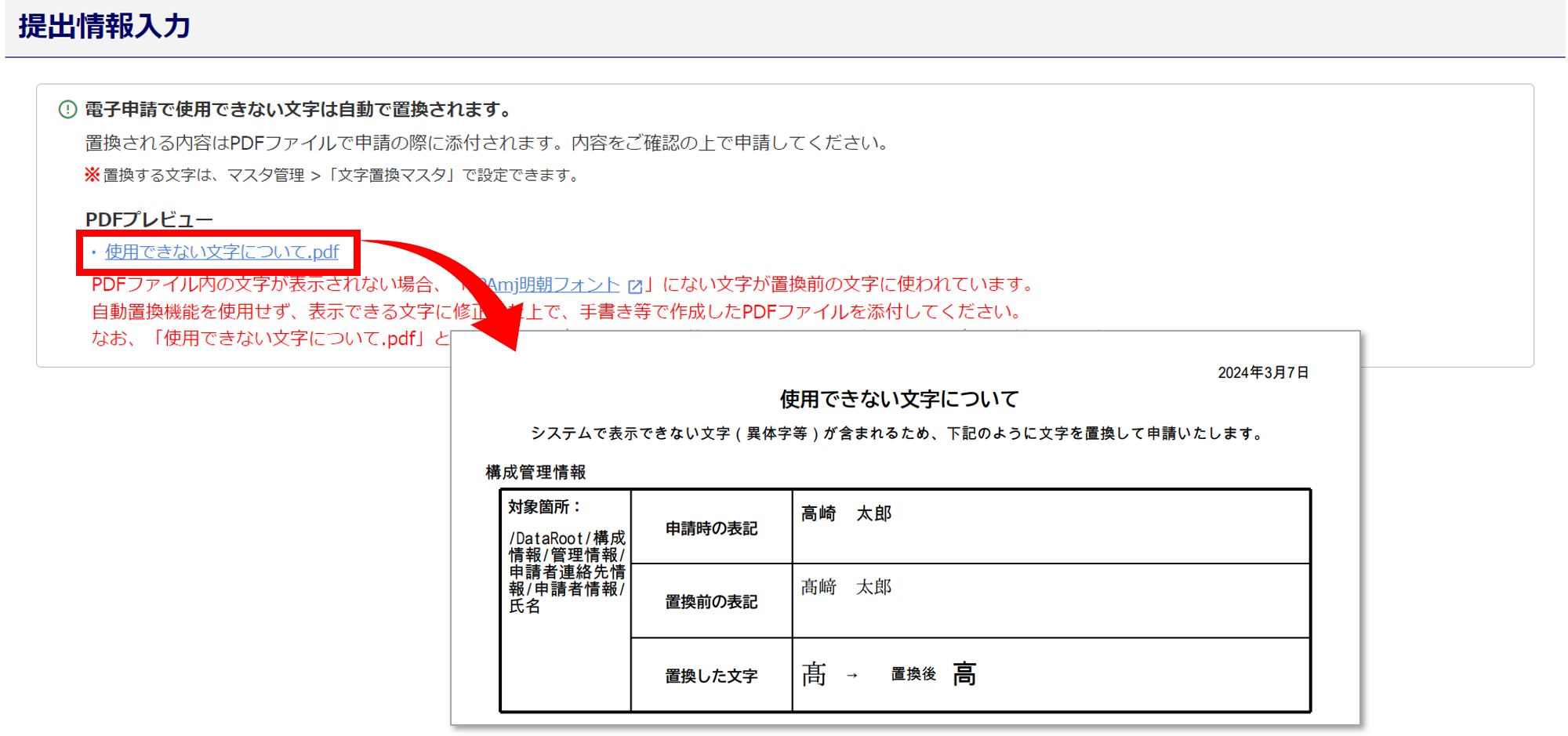
「文字置換マスタ」の設定方法については、以下の関連記事をご参照ください。